
Criação de Segment ID Pool no NSX Manager
Continuando o processo de preparação para a configuração do logical switch, é necessário criar um pool de segment ID para o NSX Manager de forma a isolar o tráfego de rede virtual.
O intervalo definido no Segment ID será utilizado para marcar o campo VID no cabeçalho de VXLAN.
Para configurar o Segment ID Pool, acessar o vSphere Web Client, clicar em Networking & Security -> Installation -> Logical Network Preparation -> Segment ID e clicar em Edit.
O pop-up para configuração do pool de Segment ID é mostrado. No NSX, o intervalo de SID começa no número 5000:
Para o laboratório será criado um pool que vai de 5000 a 5200. O multicast não será habilitado pois a configuração do plano de controle (próximo passo) será feito em modo unicast (para tal foram instaladas três controllers no artigo anterior dessa série):
As configurações de VXLAN são realizadas por cluster. Cada cluster é mapeado para participar de uma rede lógica em um vDS. Dessa forma, todos os hosts do cluster precisam possuir o vDS que será utilizado para o NSX.
Para configurar a VXLAN, através do vSphere Web Client clicar em Networking & Security -> Installation -> Host Preparation e clicar em Configure na coluna VXLAN:
Selecionar o dvSwitch que será utilizado, VLAN (para o laboratório foi criada a VLAN 1029 no switch físico) e a MTU (deve ser colocada em no mínimo 1550, no laboratório escolhemos o valor de 1600 – a configuração de MTU deve ser compatível na rede física):
Para o exemplo será criado um novo IP Pool:
O novo IP Pool (chamado no laboratório de VTEP-Pool1) será criado com as configurações a seguir:
Escolher a política de teaming para a VMKNic (para laboratórios utilizando Nested ESX, é necessário que o teaming esteja como fail over):
NOTA: a configuração da política de teaming é um item importante na aquitetura do NSX. Não faz parte desse guia detalhar os tipos de configuração, mas é recomendável seu entendimento através dos guias de instalação e administração, assim como pelo guia de design da VMware, citados nas referências bibliográficas deste artigo.
Após clicar em OK, se o status da VXLAN permancer com erro conforme a figura abaixo, clicar no link Error e mandar forçar a ressincronização:
A figura abaixo mostra que a VXLAN foi criada com sucesso:
Para observar as configurações que foram criadas nos dVS, clicar no host e navegar até as configurações de rede do distributed switch. Observar que foi criado um novo portgroup para a VXLAN na VLAN 1029 com porta vmk 10.102.9.4:
Na aba Logical Network Preparation -> VXLAN Transport é possível observar a configuração realizada:
O próximo artigo dessa série trata da criação dos logical switches. Para acessar o próximo artigo, clique no link Criação de logical switches.
Para acessar o índice dessa série de artigos clique em Introdução ao NSX – Índice.
Referências
Este artigo utiliza como referências testes realizados no laboratório do Agility Tech Center e os seguintes documentos da VMware:
- NSX Installation and Upgrade Guide (NSX 6.0 for vSphere)
- NSX Administration Guide (NSX 6.0 for vSphere)





















 Entre em Contato
Entre em Contato